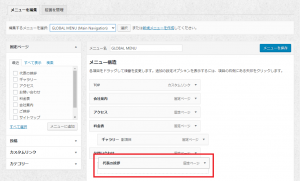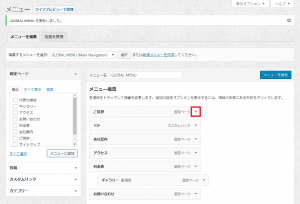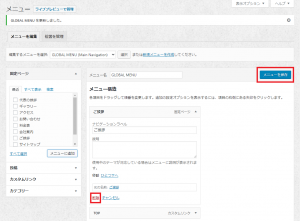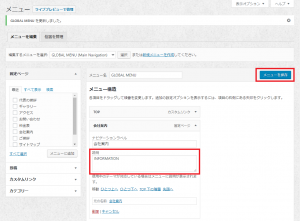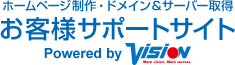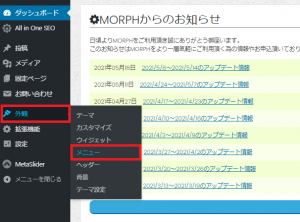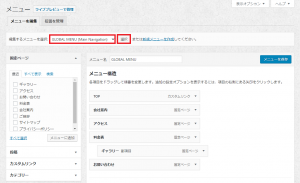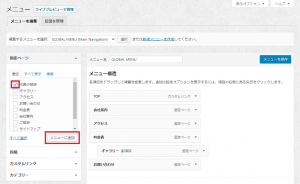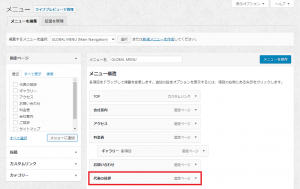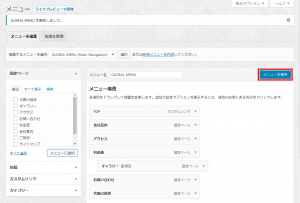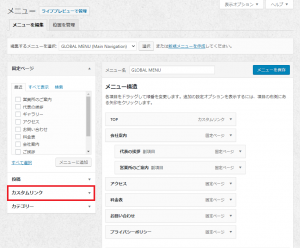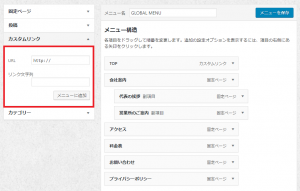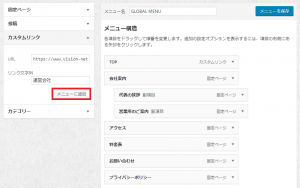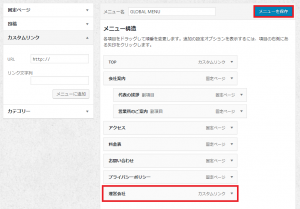メニューに追加する
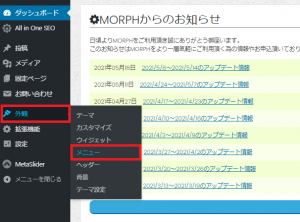 |
「外観」にマウスを合わせると、サブメニューが表示されます。
サブメニューの「メニュー」を押します。 |
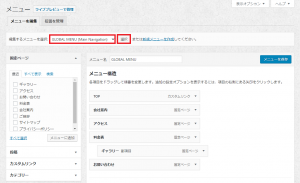 |
「編集するメニューを選択」で「GLOBALMENU(Main Navigation)」を選択します。
グローバルメニューの追加方法と同様の方法で、
「FOOTER MENU(Footer Navigation)」を選択するとフッターメニュー、「SIDE MENU(Sub Navigation)」を選択するとサイドメニューの編集ができます。
※「GLOBALMENU(Main Navigation)」「FOOTER MENU(Footer Navigation)」「SIDE MENU(Sub Navigation)」はサイトによって名称が異なる場合がございますので、それぞれに対応したメニューをご選択ください。
|
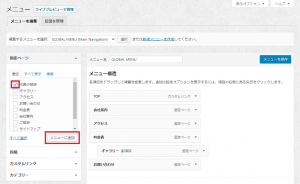 |
「固定ページ」の欄から、グローバルメニューに追加したい項目にチェックを入れ、「メニューに追加」を押します。
|
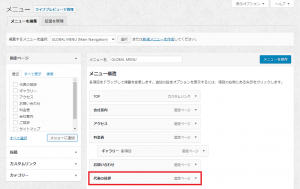 |
右側の「メニュー構造」の一番下に追加されます。 |
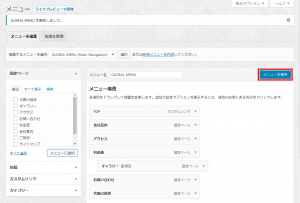 |
編集が終わったら「メニューの保存」を押します。 |
メニューを並び替える
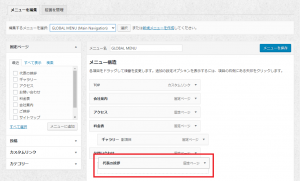 |
移動させたいメニューはドラッグ&ドロップ※で順番を入れ替えることができます。
順番を入れ替えたら、「メニューを保存」を押します。
※ ドラッグ&ドロップとは
マウスの左側を押したままマウスを移動(ドラッグ)させ、目的の場所で会う巣の左ボタンを離して落とす(ドロップ)ことです。
|
メニューを削除する
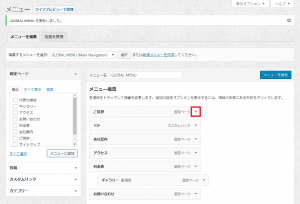 |
削除したいメニューの▼を押します。 |
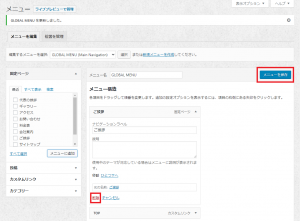 |
「削除」を押して、メニューが削除されたら、「メニューを保存」を押します。 |
グローバルメニューの説明を設定する
グローバルメニューの説明とはグローバルメニューの下に表示される赤枠の箇所です。
※ 設定されていないホームページもございます。

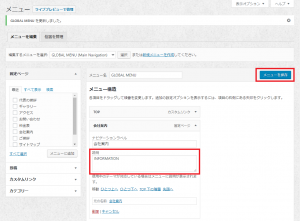 |
削除したいメニューの▼を押すと、「説明」の項目が表示されますので、設定したい内容を入力します。
設定後「メニューを保存」を押します。 |
別サイトへのリンクを設定する
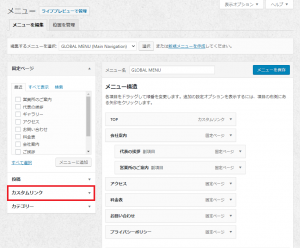 |
「カスタムリンク」を押します。 |
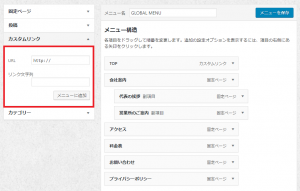 |
「URL」にリンク先のURLを入力、
「リンク文字列」に表示させたい文字列を入力します。
|
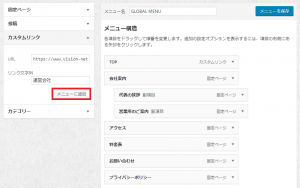 |
「メニューを追加」を押します。 |
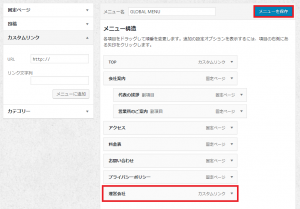 |
移動させたいメニューはドラッグ&ドロップ※で順番を入れ替えることができます。
順番を入れ替えたら、「メニューを保存」を押します。
※ ドラッグ&ドロップとは
マウスの左側を押したままマウスを移動(ドラッグ)させ、目的の場所で会う巣の左ボタンを離して落とす(ドロップ)ことです。
|